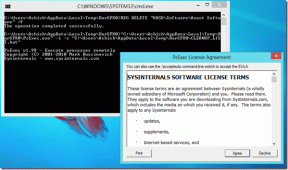IMessage에서 링크 미리보기를 활성화하는 방법 – TechCult
잡집 / / September 20, 2023
Apple의 iMessage는 사용자에게 최첨단 인스턴트 메시징 서비스를 제공합니다. iMessage에서 얻을 수 있는 놀라운 기능 중 하나는 링크 미리보기입니다. iPhone에서 이 기능을 활성화하면 많은 시간을 절약할 수 있습니다. 메시징 경험을 향상시키고 iMessage에서 링크 미리보기를 활성화하는 방법을 고려하고 있다면 계속 지켜봐 주시기 바랍니다!

목차
iMessage에서 링크 미리보기를 활성화하는 방법
링크 미리보기는 웹사이트 제목, 간략한 개요, 썸네일 이미지와 같은 중요한 정보를 제공하는 데 도움이 됩니다. iMessage에서 링크 미리보기를 활성화하는 방법을 아는 것은 메시지를 통해 웹 링크를 일상적으로 공유하는 세상에서 커뮤니케이션과 보안을 향상시키는 유용한 기능이 될 수 있습니다. iPhone의 iMessage에서 링크 미리보기를 활용할 수 있도록 프로세스를 시작해 보겠습니다.
iMessage의 링크 미리보기란 무엇입니까?
링크 미리보기는 이름에서 알 수 있듯이 공유 링크의 미리보기입니다. 이 기능을 통해 링크를 공유하면 웹 주소만 볼 수 있는 것이 아니라 다른 구성요소도 볼 수 있습니다. 다음과 같은 내용을 볼 수 있습니다.
- 페이지 제목
- 페이지 스냅샷
- 썸네일
- 간단한 설명
이는 페이지가 합법적인 것처럼 보이는지, 그리고 자세한 내용을 알아보기 위해 웹 주소를 클릭해야 하는지 평가하는 데 도움이 될 수 있습니다. iMessage는 미리 볼 수 있는 링크도 제공합니다.
iPhone에서 링크 미리보기 기능을 사용하는 방법
iPhone을 처음 사용하든 오랫동안 사용했든 관계없이 iMessage의 링크 미리보기에 대해 알지 못할 가능성이 높습니다. 해당 기능을 사용할 수 없는 경우에는 아래에 설명된 방법을 따르시면 됩니다.
메모: 모든 iOS 버전이 동일한 기능을 제공하는 것은 아니므로, 기사에 언급된 일부 기능은 작동하지 않을 수 있습니다. iOS 16.6에서는 다음 방법을 시도했습니다. 또한 단계를 시도하고 테스트하려면 Wi-Fi 또는 셀룰러 데이터에 연결되어 있는지 확인하세요.
방법 1: iMessage 비활성화 및 활성화
iPhone에서 iMessage를 비활성화하고 활성화하려면 아래에 설명된 단계를 따르십시오.
1. 로 이동 설정 당신의 아이폰에.
2. 아래로 스크롤하여 클릭하세요. 메시지.
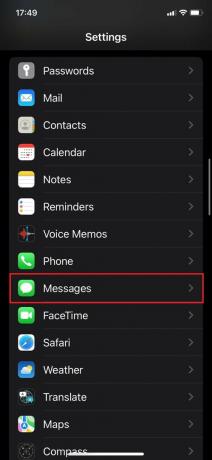
3. iMessage가 비활성화된 경우 다음 방법으로 활성화하십시오. 토글을 탭하세요. 활성화된 경우 먼저 토글을 탭하여 비활성화한 다음 다시 탭하여 활성화합니다.

iMessage로 돌아가서 링크 미리보기가 작동하는지 확인할 수 있습니다.
방법 2: 소프트웨어 업데이트 확인
휴대폰의 소프트웨어가 업데이트되지 않은 경우에도 iPhone에서 링크 미리보기 기능이 작동하지 않을 수 있습니다. 기능이 제대로 작동하려면 휴대폰을 iOS 16.6 이상으로 업데이트해야 합니다. 확인하고 업데이트하려면 다음 단계를 따르세요.
1. 열기 설정 휴대전화에서 일반적인.
2. 탭하세요 소프트웨어 업데이트.
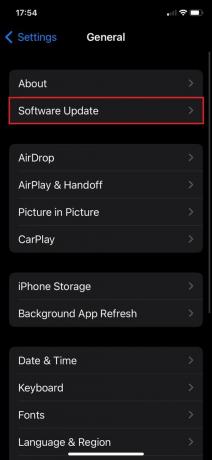
3. 사용 가능한 업데이트가 있는 경우 다음을 클릭하세요. 다운로드하고 설치하세요.

이제 돌아가서 iMessage에서 링크 미리보기를 사용할 수 있는지 확인하세요.
또한 읽어보세요:스크린샷을 찍으면 iMessage가 알림을 보내나요?
방법 3: MMS 메시징 활성화
iPhone에서 MMS 설정이 비활성화된 경우에도 링크 미리보기 옵션이 작동하지 않을 수 있습니다. MMS 메시지를 활성화하려면 아래에 설명된 단계를 따르세요.
1. 이동 설정, 아래로 스크롤하여 선택 메시지.
2. 다음과 같은 옵션이 표시됩니다. SMS/MMS. 켜기 제목 필드 표시.
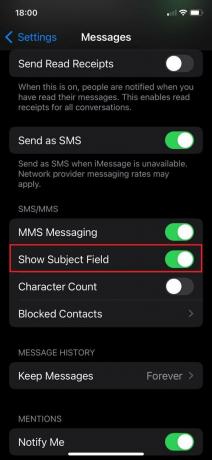
iMessage로 돌아가서 결과를 확인할 수 있습니다.
방법 4: 네트워크 확인
때로는 네트워크를 사용할 수 없어 링크 미리보기가 작동하지 않을 수도 있습니다. 이 문제를 해결하려면 아래 단계를 따르세요.
1. 아래로 드래그하세요. 제어 센터.
2. 활성화 비행기 모드 그런 다음 비활성화하다 그것. 그러면 네트워크가 새로 고쳐집니다.

3. 다음을 확인하세요. 셀룰러 데이터 또는 Wi-Fi 켜져 있습니다.

iMessage로 돌아가서 링크 리뷰를 확인하세요.
방법 5: 메시지 앱을 강제 종료하고 다시 시작
앱이 오랫동안 유휴 상태였기 때문에 다른 앱의 일부 기능이 작동하지 않습니다. 이 문제를 제거하려면 다음 단계를 따르십시오.
메모: 강제 종료 중에 더 나은 기능을 위해 휴대폰을 다시 시작해 볼 수도 있습니다.
1. 강제 종료 메시지 앱을 위로 스와이프해 보세요.

2. 이동 메시지 그리고 채팅 열어 링크 미리보기를 보내려는 곳.
이제 문제 없이 링크 미리보기 기능을 사용할 수 있습니다.
또한 읽어보세요:전화가 끊어졌을 때 iMessage가 전달되나요?
iMessage에서 링크 미리보기를 끄는 방법
iPhone에서 링크 미리보기를 활성화하는 것도 때때로 문제가 될 수 있습니다. 이 기능이 마음에 들지 않는다면, 슬픈 소식은 iMessage에서 이 기능을 비활성화하거나 끌 수 없다는 것입니다. 그러나 이에 대한 해결 방법이 있습니다. 아래 단계를 따르십시오.
1. 열기 메시지 앱 그리고 채팅 웹 주소를 보내려는 곳.
2. 링크를 붙여넣기 전에, 점을 찍다. 그런 다음 공백을 넣고 링크 붙여넣기. 링크를 붙여넣은 후 공백을 넣고 점을 찍다.

iPhone에서 링크 미리보기를 비활성화하는 방법은 다음과 같습니다.
링크 미리보기는 시간이 돈이라고 믿는 사람들에게 유용한 기능입니다. 웹사이트를 열 필요 없이 이동 중에도 웹사이트를 한 눈에 볼 수 있도록 도와줍니다. 일부 장치에서는 다음이 필요할 수 있습니다. iMessage에서 링크 미리보기 활성화 그것에 액세스하려면. 우리는 그렇게 하는 방법에 대한 모든 해결 방법을 제공했습니다. 이 기사가 도움이 되었기를 바랍니다. 아래에서 귀하의 생각을 알려주세요!
Henry는 일상적인 독자들이 복잡한 기술 주제에 접근할 수 있도록 만드는 데 열정을 갖고 있는 노련한 기술 작가입니다. 기술 업계에서 10년 이상의 경험을 쌓은 Henry는 독자들에게 신뢰할 수 있는 정보원이 되었습니다.